Aktualizace tvůrců systému Windows 10 se rozšiřuje nauživatelé nyní. Pokud nechcete čekat na spuštění, můžete upgradovat na aktualizaci Creators Update. Aktualizace Tvůrci obsahuje několik nových funkcí, díky nimž se aktualizace vyplatí. Schopnost skrýt seznam aplikací z nabídky Start je na začátku tohoto seznamu. V aktualizaci Creators Update je však také několik drobných vylepšení, která se vám budou líbit. Jeden nový, většinou nezdokumentovaný přírůstek je novou akcí pro tlačítko napájení. Uživatelé mohou spát, hibernalovat nebo vypínat Windows 10 stisknutím tlačítka napájení. Aktualizace Creators nyní umožňuje nakonfigurovat tlačítko napájení tak, aby vypínalo displej. Zde je návod, jak to nastavit.
Toto je nová funkce aktualizace tvůrců. Pokud používáte něco staršího než Windows 10 nebo jste neaktualizovali aktualizaci Creators, nemůžete vypnout displej pomocí tlačítka napájení. Chcete-li nakonfigurovat tlačítko napájení pro otočení displeje, musíte přejít do nastavení plánu napájení.
Otevřete Nastavení plánu napájení
Na notebooku klepněte pravým tlačítkem myši na ikonu baterie v systémové liště a v místní nabídce vyberte Možnosti napájení.

Na ploše otevřete Ovládací panely. Přejděte na Hardware a zvuk> Možnosti napájení.
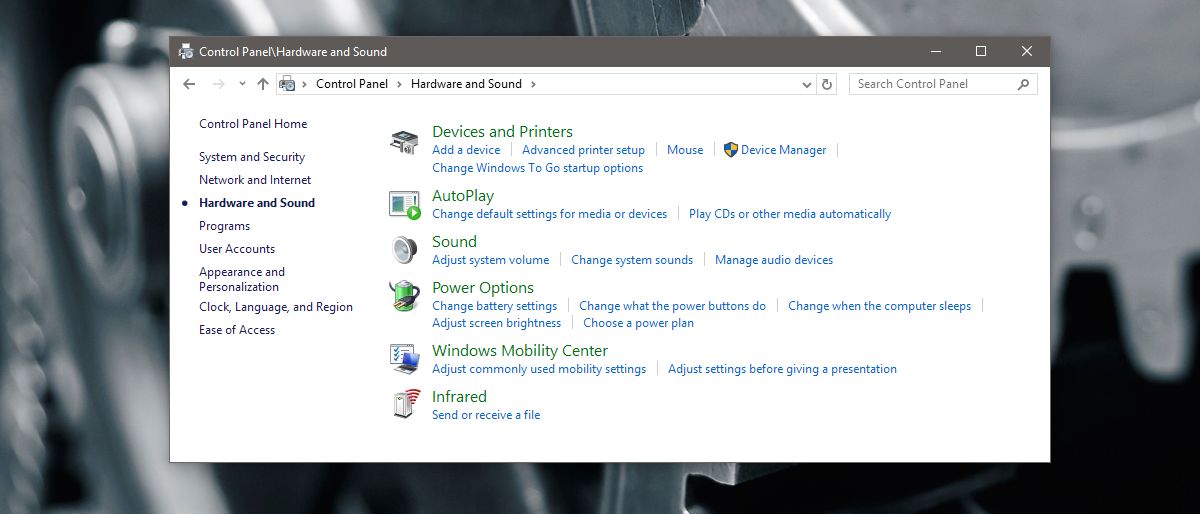
Konfigurace tlačítka napájení pro vypnutí displeje
Na obrazovce Možnosti napájení klikněte na ‘Změnit plánnastavení “pro aktuální plán napájení. Na následující obrazovce klikněte na „Pokročilá nastavení plánu napájení“. Otevře se nové okno Možnosti napájení. Přejděte dolů na možnost „Vypínač a víko“ a rozbalte ji. V části „Vypínače a víko“ jsou tři možnosti; akce zavření víka, akce tlačítka napájení a akce tlačítka spánku.
Rozbalte „Akce tlačítka napájení“. Klikněte do sady akcí pro „Na baterii“ a „Připojeno“. Otevřete rozevírací nabídku a vyberte možnost „Vypnout displej“. Klikněte na Použít a je hotovo.
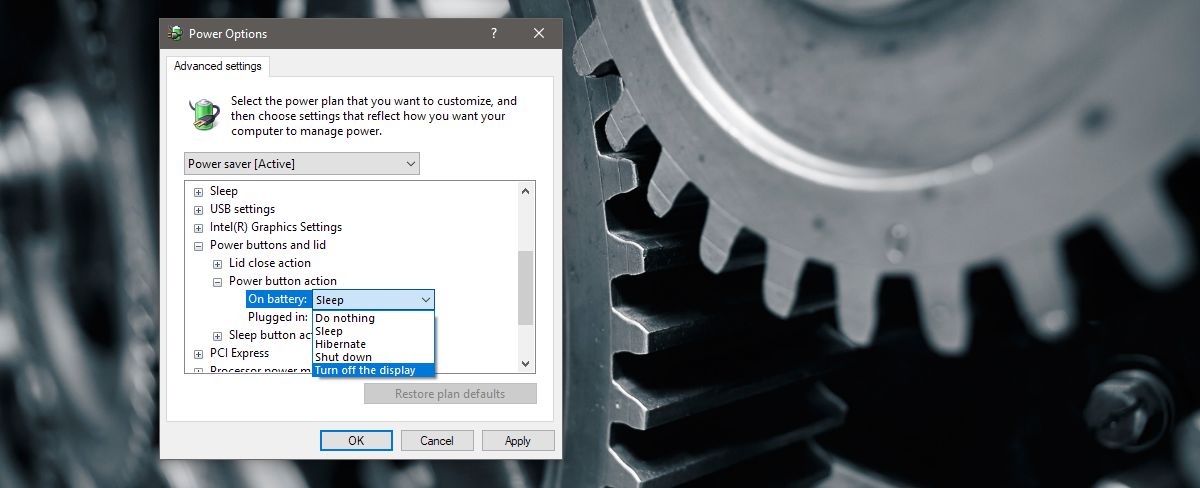
Pokud má váš notebook nebo počítač tlačítko pro spánek, můžetenakonfigurujte jej tak, aby také vypnul displej. Proces je stejný, kromě toho, že nastavení je pod „Akce tlačítka spánku“. Nemůžete nakonfigurovat akci zavírání víka pro vypnutí displeje.
Podpora více monitorů
Pokud máte nastaven více monitorů, bude topracovat pro všechny. Stisknutím tlačítka napájení (nebo spánku) přepnete všechny připojené displeje do režimu spánku. Pamatujte, že tlačítko vypíná displej. Nezamyká váš systém. Pokud myš trochu pohupujete nebo klepnete na klávesu na klávesnici, displej se probudí. Vy nebo kdokoli jiný, kdo náhodou projde vaším systémem, nebude požádán o zadání hesla.
Tato funkce je trochu pomalá, aby se probudily displeje. Následuje malé blikání obrazovky a zobrazení pracovní plochy trvá několik sekund. Je to trochu buggy, ale možná tato funkce čeká na aktualizaci ovladačů, aby se napravila.













Komentáře